場所を追加、読み込み、書き出しする
場所は階層で設定され、プロジェクト内に物理的な場所の階層を作成します。テンプレート スプレッドシートを使用して、場所を手動で追加または一括で読み込み、場所の分類構成を作成することができます。手動で場所を追加するよりも、読み込む方が早いです。
[場所]を使用する際の視覚的な基本手順の概要については、「ビジュアル ワークフロー: 場所」を参照してください。
このトピックでは、次について学習します。
場所にアクセスする
場所にアクセスするには、次の操作を実行します。
- 製品ピッカーから [Project Admin] を選択します。
- [設定] をクリックします。
- [場所] タブを選択します。
デフォルトでは、最上位の階層は プロジェクト です。これは、場所の追加や読み込みを開始する前に新しいプロジェクトで表示される唯一の層となります。
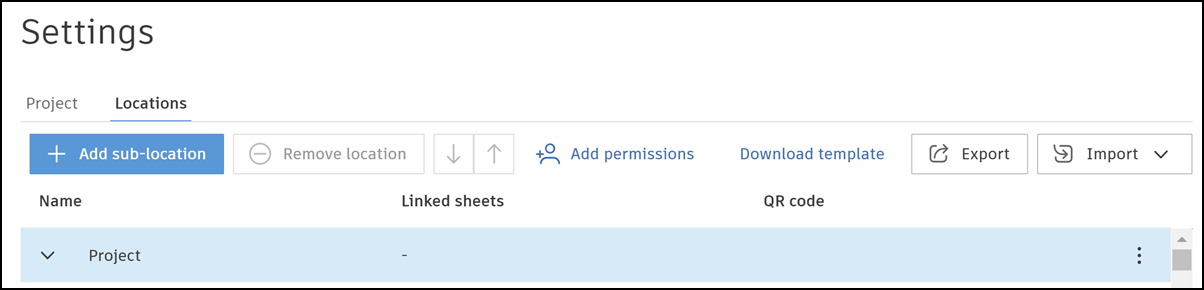
場所を読み込む
場所を正しく読み込むには、場所の形式を正しく設定する必要があります。新しいプロジェクトで一般的なプロセスでは、スプレッドシート テンプレートをダウンロードし、ガイダンスに沿って場所を入力し、完成したスプレッドシートを読み込みます。次に必要に応じて場所を手動で追加、削除、または移動したり、現在の場所の分類構成を書き出して変更を行い、スプレッドシートを再度読み込むことができます。
詳細については、「場所の書き出しと再読み込みを行う方法」を参照してください。
スプレッド シート テンプレートを使用して場所を読み込む
スプレッド シート テンプレートを使用して場所を読み込むには、次の操作を実行します。
[テンプレートをダウンロード] をクリックします。
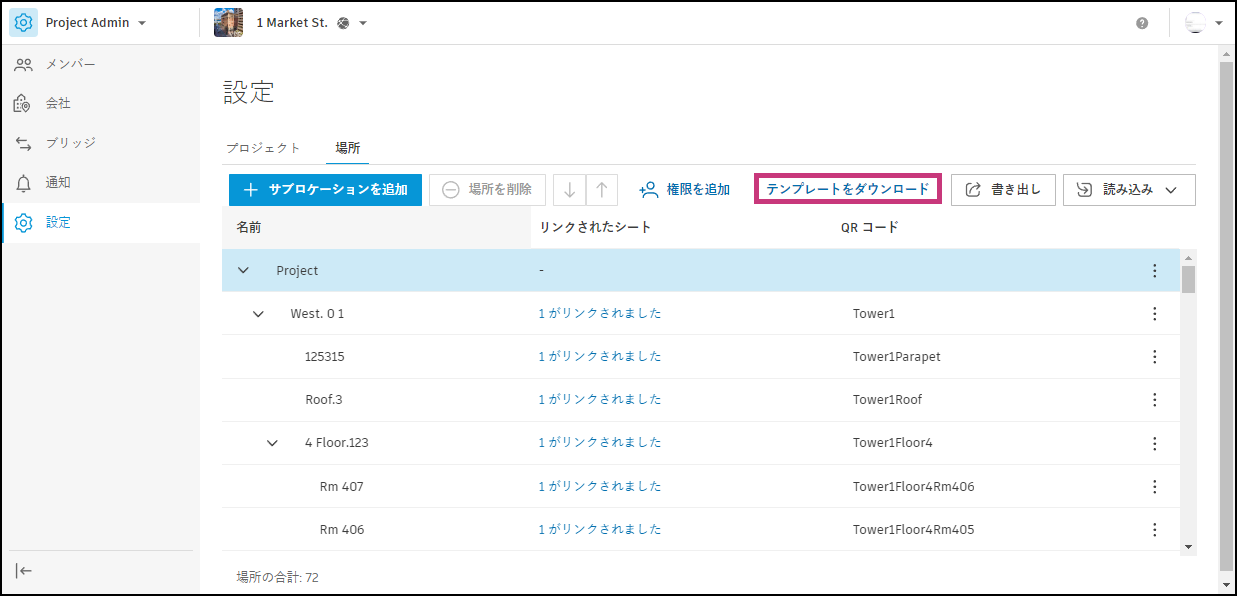
ローカルのダウンロード フォルダからダウンロードした XLSX ファイルを開きます。
2 番目以降のシートで提供されている形式設定のガイダンスを読んでください。
ガイドに従って、最初のシートに場所のデータを入力します。テンプレートの入力方法の詳細な手順については、「場所の読み込みテンプレートを入力する」を参照してください。
注: 階層を使用している場合、この場所をプリセットするには、次の例のように、キャレット アイコンの前後にスペースを挿入する必要があります。- ACC > Takeoff
注: テンプレートの最初のシートのみが読み込まれます。完成したテンプレートを保存します。
[読み込む] をクリックし、保存したファイルを選択する
[場所を読み込む] 画面をレビューして、追加、変更、または削除した場所が正しいことを確認します。
[読み込む] をクリックします。
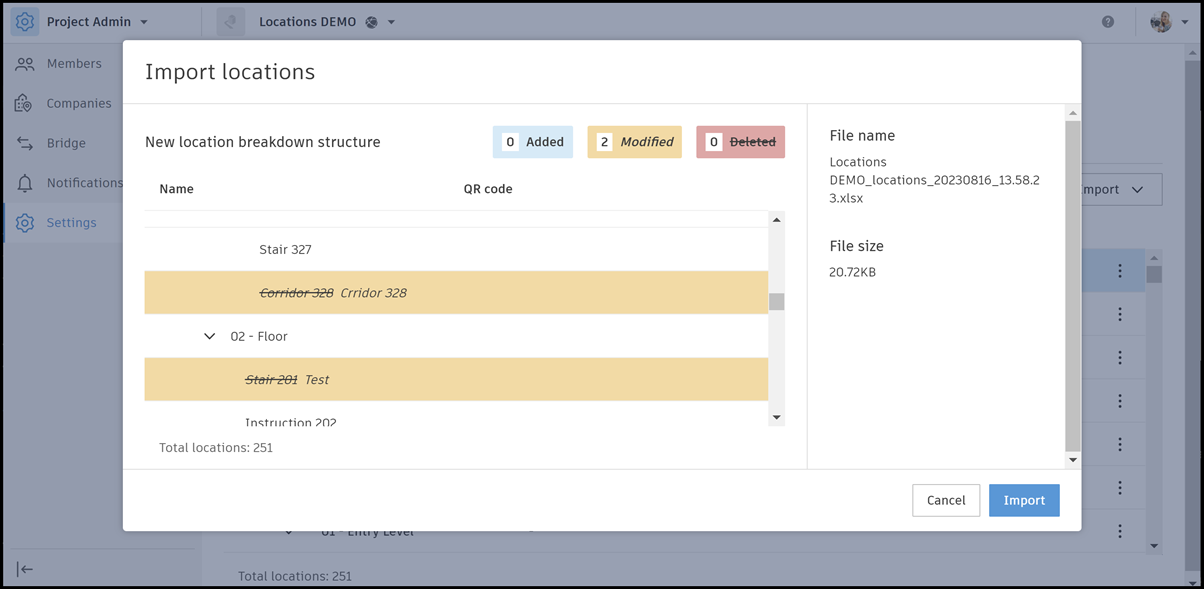
[続行] をクリックして、既存の場所の分類構成が上書きされることを確認します。
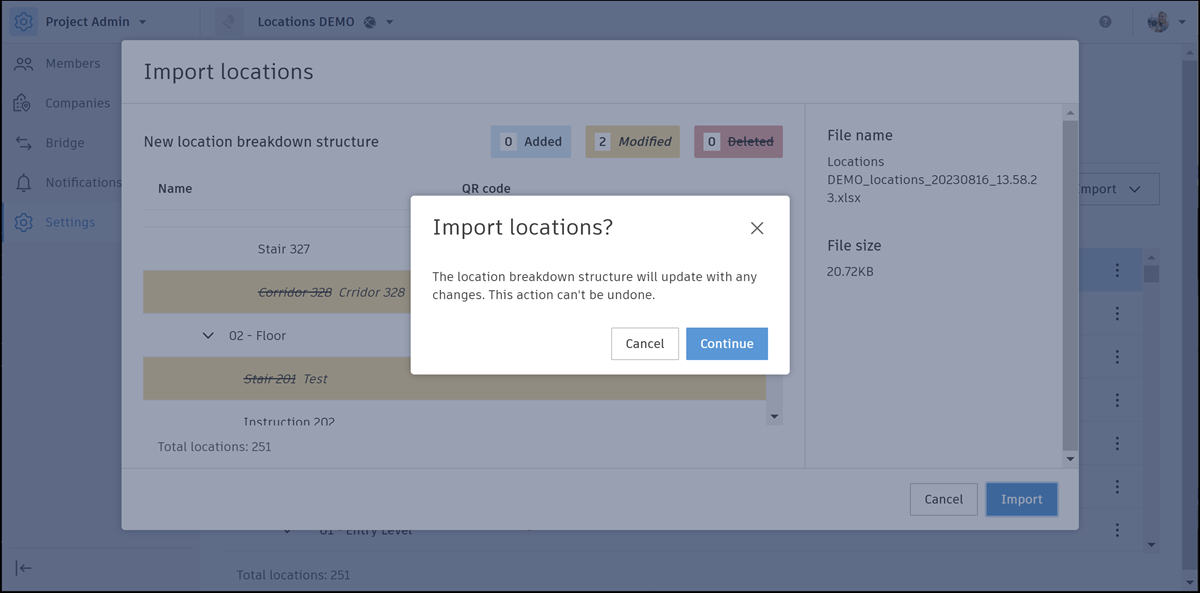 注: 読み込みによって、プロジェクト内の既存の場所が上書きされます。一度上書きされた場所を元に戻すことはできません。
注: 読み込みによって、プロジェクト内の既存の場所が上書きされます。一度上書きされた場所を元に戻すことはできません。
必要に応じて、XLS ファイルからいつでも場所を読み込むことができます。これを行うには、次の手順を実行します。
[場所]ページの右上にある[読み込み] > [XLS から読み込み]をクリックします。
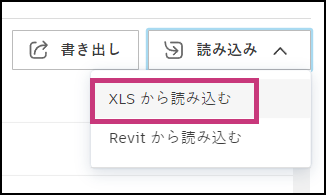
コンピュータから XLS ファイルを選択します。
「スプレッド シート テンプレートを使用して場所を読み込む」の手順 5 ~ 7 を完了します。
Revit から場所を読み込む
プロジェクトでまだ場所が設定されていない場合は、Revit ファイルから場所の分類構成全体を読み込むことができます。
ブランチ ノードに場所を読み込む方法については、「ノードに場所を読み込む」を参照してください。[場所]を使用する際の基本手順の概要については、「ビジュアル ワークフロー: 場所」を参照してください。
Revit ファイルから場所を読み込むには、次の操作を実行します。
[場所]ページの右上にある[読み込み] > [Revit から読み込み]をクリックします。
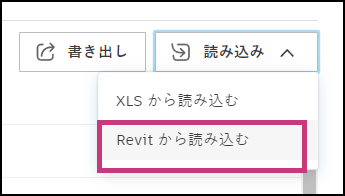
アップロードする Revit ファイルにナビゲートします。
[ファイルを選択] をクリックします。
[読み込む] をクリックします。
[場所を読み込む] 画面をレビューして、追加、変更、または削除した場所が正しいことを確認します。
[続行] をクリックして、既存の場所の分類構成が上書きされることを確認します。
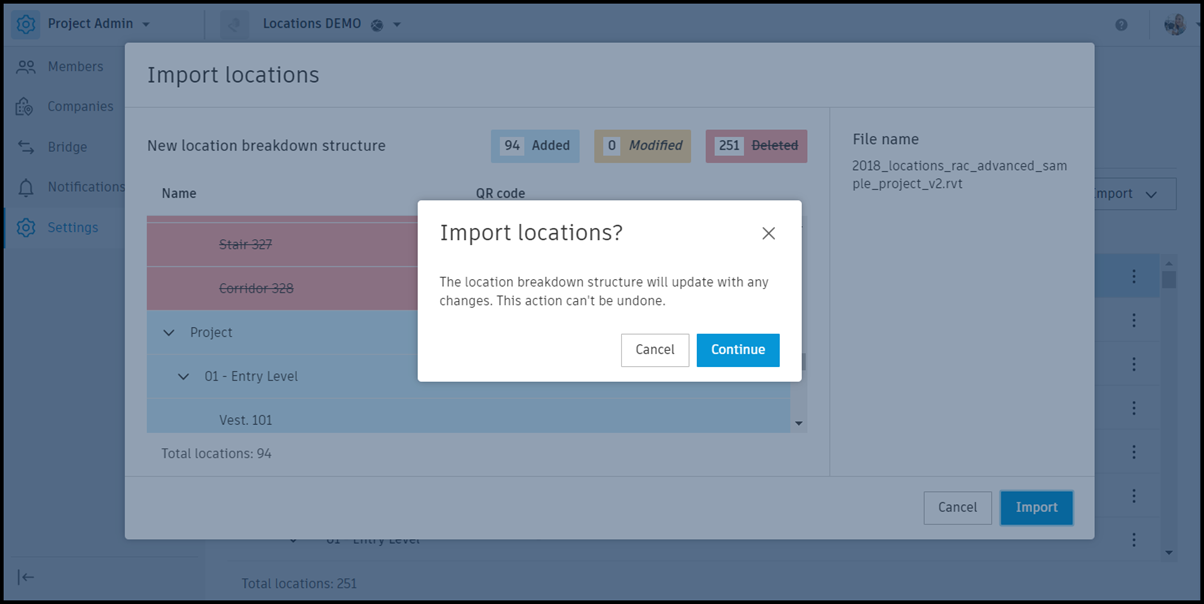
ノードに場所を読み込む
上記の手順 1 ~ 5 で説明したように場所の構造全体を読み込むことに加えて、場所をノードにのみ読み込むこともできます。この方法では、ブランチ構造のみが上書きされ、既存の場所の詳細情報全体は上書きされません。
場所を読み込むノードの横にある [詳細] メニュー
 をクリックします。
をクリックします。[Revit から読み込み] をクリックします。
上記の手順 2 ~ 5 に従います。
![[場所をノードに読み込み]](../../../images/locations_import_to_node.png)
Revit ファイルの読み込みに関する既知の制限事項
- ファイルが英語以外の言語で UI に保存されている場合、Revit ファイルの読み込みは失敗します。この問題が発生しないようにするには、Revit ファイルを保存する前に言語を英語に変更してください。Revit の言語設定を変更する方法については、「Revit を希望の言語で使用する」を参照してください。
場所の書き出しと再読み込み
場所の分類構成を作成したら、設定メニューを使用して個々の変更を行う代わりに、すべての場所を書き出して一括変更を行うことができます。
[書き出し] をクリックします。
ローカルのダウンロード フォルダから、現在の場所のダウンロードした XLSX ファイルを開きます。
ガイダンスに従って、最初のシートを変更します。
- 新しい行を挿入する
- 場所の名前を変更する
- 新しい場所を追加する
- 行を移動して場所の順序を変更する(同じ親の場所の中にある場合のみサポートされます)
- 行を削除して場所を削除する
重要:ソフトウェアによって場所 ID が生成されます。
- 場所 ID は、場所データと同じ行に置いておく必要があります。
- 新しい項目には場所 ID を作成しないでください。
- 既存の場所を新しい親場所に移動することはできません。
完成したスプレッドシートを保存します。
「場所を読み込む」 の上記の手順 5 ~ 7 を完了します。
[場所]メニュー オプション
次の方法を使用して、プロジェクトの場所を手動で管理することができます。
 。
。
- サブ場所を追加: 選択した場所の下に場所を追加する
- 削除を削除: 選択した場所を削除する
- ↑ : 選択した場所を上に移動
- ↓ : 選択した場所を下に移動
[詳細] メニューには、前述のものに加えて、次の 3 つのオプションがあります。
- 前に追加: 選択した場所の前の同じレベルに場所を追加
- 後に追加: 選択した場所の後の同じレベルに場所を追加
- Revit から読み込み: ファイルから Revit ファイルを読み込み